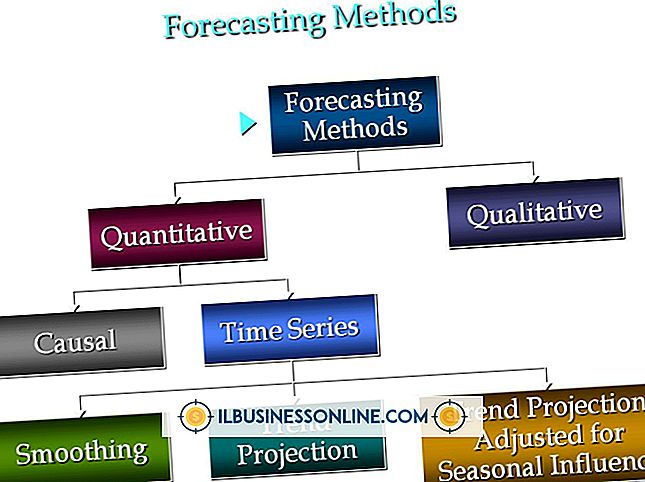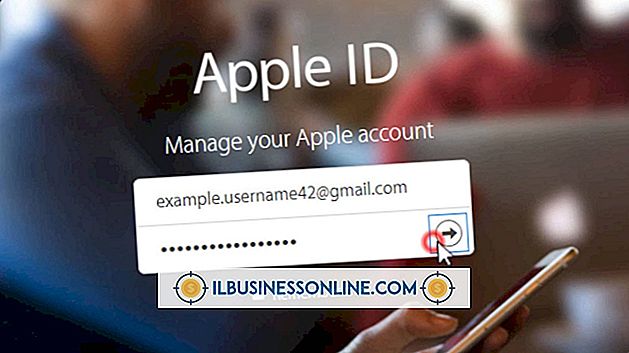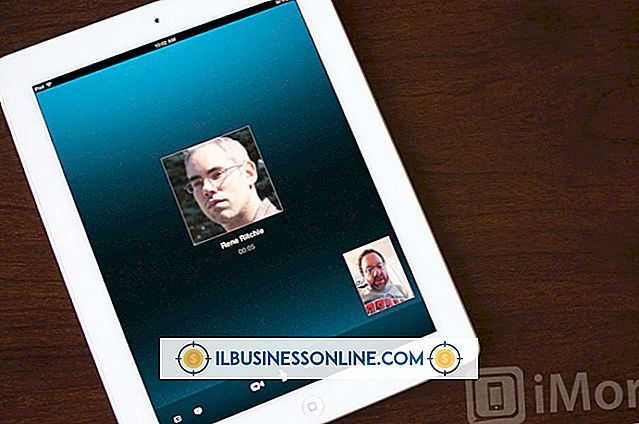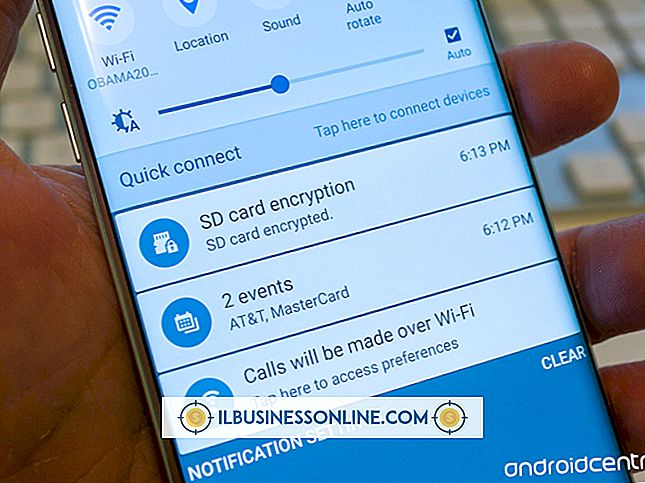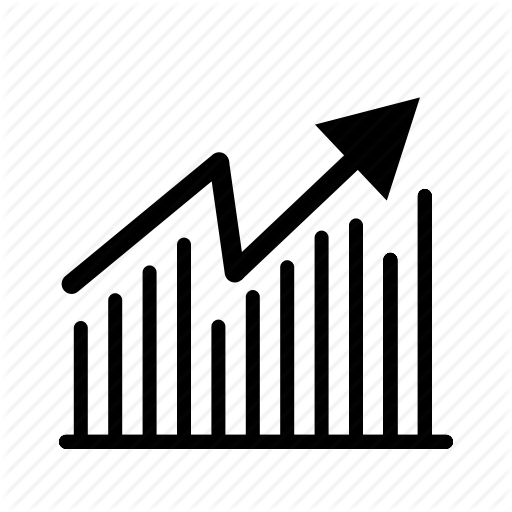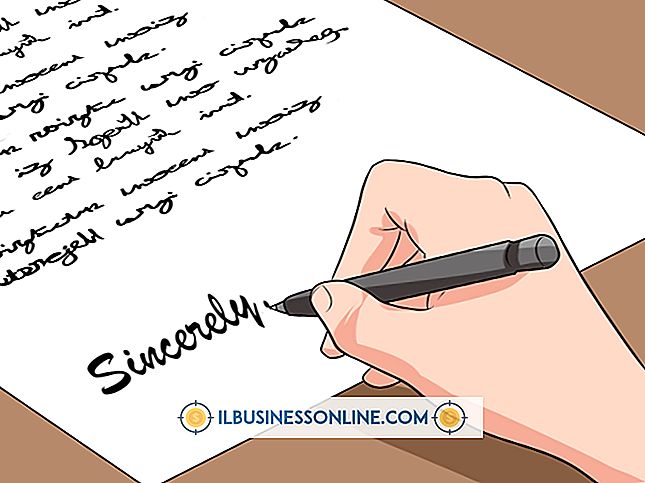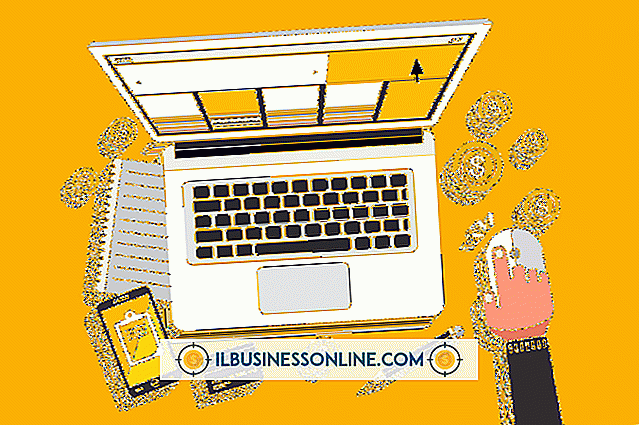Cómo exportar Illustrator a formato GSD

Adobe Illustrator permite la creación de archivos gráficos en múltiples formatos, incluidos los archivos de intercambio que se utilizan para vincular Illustrator con otras aplicaciones. La aplicación Graphtec ROBO Master utiliza imágenes en el formato de archivo GSD. Illustrator es capaz de exportar gráficos en formato DXF, que se pueden importar a la aplicación ROBO Master y convertir en un archivo de gráficos GSD compatible.
1.
Haga clic en "Seleccionar" dentro de la barra de herramientas principal de Illustrator en la parte superior de la ventana de la aplicación. Seleccione "Todo" en el menú desplegable para resaltar todo el gráfico que desea exportar.
2.
Haga clic en "Objeto" en la barra de herramientas principal y seleccione "Desagrupar" en el menú desplegable.
3.
Haga clic en "Archivo" y seleccione "Guardar como" en el menú desplegable. Seleccione "Autocad DXF" en el cuadro desplegable Guardar como tipo. Busque la ubicación donde desea guardar el archivo y haga clic en el botón "Guardar". Haga clic en el botón "Aceptar" en el menú de opciones de DXF para exportar la imagen.
4.
Inicie la aplicación Graphtec ROBO Master.
5.
Haga clic en "Archivo" en la barra de herramientas principal de ROBO Master y seleccione "Cargar DXF" en el menú desplegable. Busque la ubicación del archivo DXF exportado. Resalte el archivo y haga clic en el botón "Cargar".
6.
Seleccione "Guardar como" en el menú ROBO Master File. Haga clic en el cuadro desplegable "Guardar como tipo" y seleccione "GSD" en el menú desplegable. Busque la ubicación en la que desea guardar el archivo y haga clic en el botón "Guardar". El archivo original de Illustrator ahora se guarda en el formato de archivo ROBO Master GSD.